Cómo traspasar la licencia a otro ordenador. (Versiones antiguas de Quick3DPlan)
Si necesita traspasar la licencia, una vez activada, a un "nuevo" ordenador, ha de seguir los siguientes pasos: (Este proceso es muy delicado, por favor siga exactamente los pasos o podría perder su licencia)
- Instale el programa en el "nuevo" ordenador y ejecútelo.
- En la pantalla inicial de activación del producto, pulse sobre "Activación manual".
- Pulse en "Preparar licencia", con ello el programa creará un fichero con el nombre de "Transfer.dat" en la carpeta donde ha instalado el programa.
- Copie este fichero al "antiguo" ordenador, el que ya tiene la licencia activada, en la carpeta donde esta instalado y funcionando el Quick3DPlan®.
- En este "antiguo" ordenador donde tiene instalado y funcionando Quick3DPlan®, pulse en el menú superior en la pestaña "Ayuda", y a continuación en la opción "Acerca de Quick3DPlan...". (NOTA: Si tiene Quick3DPlan® 4.0 o anterior, debe pulsar en el menú superior en ayuda, y dentro del menú desplegado, pulsar en "Acerca de".).
- Pulse en el botón "Exportar licencia". Con ello el programa traspasará la licencia para el "nuevo" ordenador al fichero "Transfer.dat". El programa se cerrará y quedará deshabilitado. Este fichero sólo será válido para el "nuevo" ordenador a activar.
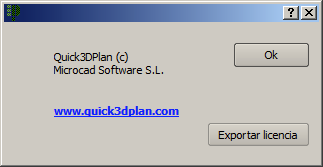
- Copie ahora el fichero "Transfer.dat" de la carpeta de instalación del programa del "antiguo" ordenador, a la carpeta de instalación en el "nuevo" ordenador.
- Ejecute el programa en el "nuevo ordenador".
- En la pantalla inicial de activación del producto, pulse sobre "Activación manual".
- Pulse ahora en "Importar licencia". El programa importará la licencia del fichero "Transfer.dat".
- Si la activación es correcta recibirá el siguiente mensaje:
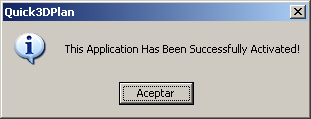
Y tras esto el programa comenzará a funcionar. Esta operación solo se realizará una vez.
Nota importante: Los mecanismos de seguridad de la activación pueden deshabilitar el software si usted intenta transmitirlo a otro ordenador sin seguir el protocolo anterior, si manipula los mecanismos de establecimiento de fechas en su ordenador, si usa el software después de que haya expirado el correspondiente período de evaluación o la duración limitada, o si lleva a cabo otras acciones que puedan neutralizar la función de seguridad. Para obtener información más detallada, remítase a la correspondiente documentación sobre la licencia de software o a la que Microcad Software ponga a su disposición previa petición.
NOTA: Debe tener en cuenta que el archivo "Transfer.dat" es considerado por Windows® como un "Archivo oculto". Para mostrar los archivos ocultos en las distintas versiones de Windows®, por favor siga estas instrucciones, o la consulta técnica que puede ver debajo de esta: Cómo ver los archivos ocultos en Windows®
